若不是名字没取好,我早就火了——华硕RT-AC66U-B1路由器
追加修改(2017-03-05 20:08:03):
看见有值友说2017年产的HW Ver是B2的问题,PO主这个是16年产的,HW Ver是B1。随便搜了搜,看见有人提到B2可能是换成了BCM4709,于是PO主想到了购买时京东页面上的确是标注了“1GHz双核处理器”,按理说4708的默认频率是只有800MHz的,而4709正是1GHz的双核处理器。后来我又想到了网友普遍反映68u的CPU温度高,经常能达到80℃以上,而我的这个66u-b1却几乎从未高于过55℃。根据以上几点可以猜测66u-b1很可能采用的是4709的处理器,不然很难解释为什么可以在1GHz的频率下保持这么低的温度。
加入值得买大家庭已经两年了,原创+众测一共写了将近30篇文,获得收藏数最高的一篇竟是关于斐讯K2的晒单,而且还是一篇连精华都没有评上的原创,我想是时候来写一篇“真正”的路由器晒单评测了。
说到华硕的RT-AC66U-B1(后文简称66u-b1),要先从RT-AC55U(后文简称55u)说起,在2年前,我用的还是极路由1,由于稳定性实在是有些捉鸡,便花了600大洋买了个55u,当时真的是啥都不懂啊,这也成为我买的最后悔的数码产品之一,降价快不说,由于它使用了高通CPU,什么第三方固件都刷不了(如果能刷也不至于降价那么猛了),官方固件虽然稳定性非常好,但是信号奇弱无比,也几乎没有什么可玩性,以至于最后连斐讯K2都能取代它(毕竟信号强的多,刷固件之后稳定性也不差)。
转眼两年过去了,我也结了婚快要搬新家了,路由器也是时候要升级一下了,现在的我早已不是两年前的我,想要什么样的路由器心里早就有了数——价格在可以接受的范围内,能够完美支持最新版本梅林固件,性能尽可能的好即可。而我的预算是在700元左右,完美支持梅林固件的当然是采用博通处理器的华硕路由器了,在这个价位首先能想到的当然是大名鼎鼎的RT-AC68U(后文简称68u)。
正在我查询最近68u有没有什么好价的时候,发现了一款之前没有注意到的产品,也就是今天的主角——66u-b1,从名字上看,它应该是RT-AC66U(后文简称66u)的升级版,而66u在我看来已经是古董级的产品了,加了个“b1”很容易让人觉得是换汤不换药的东西。但事实并非如此,66u-b1采用的硬件和68u几乎完全一样,博通BCM4708双核处理器+双博通BCM4360无线芯片+128M ROM+256M RAM,天线变成了不可拆卸的,并且将USB3.0和USB2.0对调了位置,更重要的是,66u-b1虽然标称的是1750M(450M+1300M)的WiFi速率,但刷了梅林(本文所说的梅林固件皆指KoolShare版本的)之后就和68u一样是1900M(600M+1300M)了,CPU频率也可以达到1000MHz,性能比官方固件的68u(800MHz)还要强。
说了这么多,其实也就是找个买买买的理由,征得领导同意后,晚上下单,用了京准达(京准达产生的运费也可以用免邮券),第二天早上9点多便收到了……
下面便开始晒单评测:
外观
开箱部分就略过了,里面的配件已经分散在世界各地,就展示下包装盒吧,大大的“1750M”导致**比68u弱了点,下方醒目的标注着通过SRRC低辐射安全认证,适合在有老人、小孩、孕妇的环境中使用,不过改了发射功率后还符不符合就不知道了(后文有具体说明)。
真身亮相,66u-b1的外观和66u几乎是一样的,这也是它取这么个名字的原因吧,66u的机身里塞入了68u的配置(看了网上的拆解图,做工用料上来说,66u>68u>66u-b1,不过66u-b1的内部设计比68u更合理一些)。
和55u的对比,完全一样的设计风格,66u-b1要宽了不少,厚度也更厚。
正面图,USB3.0接口挪到了天线的远端(貌似内部还做了金属屏蔽罩),理论上对2.4G信号的干扰会比68u要小。
指示灯,比68u少了个USB指示灯,算是个小小的遗憾吧,不过我平时都是把灯关掉的,所以对我来说没什么影响。
侧面,虽然比55u要厚,但要是和网件R7000那种大家伙比起来的话,66u-b1还是很小巧的,另外两侧都各有一条散热开口,这是个很合理的设计。
帅气的金色阿苏斯LOGO,双千兆哦~
这个就不用一一解释了吧,天线不可拆卸,某些情况下可能会带来不便,但也避免了天线松掉的隐患,另外所有的LAN口都是千兆的,这一点虽是它应该做到的,但还是要好评一下。
底部的开口非常多,透过开口还可以看到巨大的散热片,这样的设计在路由器平放的时候可能并不能为散热带来太多帮助,不过当它斜靠在墙上的时候,散热会变得非常给力,所以我准备在搬家的时候弄个路由器盒子将其进行斜靠放置(路由器底部没有设计壁挂孔是个遗憾)。
电源是台达出品,质量当然是没得说,19V*1.75A(约33W)的输出功率也和68u一致。
最后再来一张,外观部分就到此为止啦~
APP
ASUS Router这个APP可以对路由器进行一些常用的监控和管理,日常会经常用到的一些功能都可以用它来实现。
首页中间有一个可以左右滑动的展现栏,可以查看实时流量,客户端连接状态等信息,并可以点击跳转到相应的功能界面,点击上方的路由器名称还可以进入下图中的路由信息界面:
这个界面可以查看路由器的系统状态,包括MAC地址、固件版本等,还可以进行一些重要的操作,如:重启路由器,修改控制台帐号密码等,甚至可以设置开启外网远程连线(内网IP用户需要配合后文中的“穿透DDNS”插件来使用)。
设备管理界面当然就是管理设备的了,可以对设备进行改名、访问限制、限速等操作,不过有个BUG,就是明明离线的设备却显示为有线连接,很可能是和我刷了固件有关。
无线网络管理就是修改WiFi密码之类的了,还可以设置访客网络,就是生成一个具有时效的SSID。
“更多”功能里就是一些附加功能,有FTP服务器、游戏加速等,还可以使用一些华硕和第三方的插件,暂时还没有深度挖掘里面的功能,就不细说了。
总体来说,这个APP还是挺不错的,比我刚买55u那时候的那个APP好了不知道多少,要说不足的话就是第三方插件还是太少了(目前只有一个),希望能和国内公司进行一些合作,会有惊喜的。
固件
终于说到固件了,官方原版固件没什么好说的,虽然稳定性非常好,但是在功能上并没有什么亮点,甚至还不如小米、极路由的高端产品。所以路由器一买来我就刷了KS的梅林380.65-X7.4固件(如果不是因为可以刷这个,我根本就不会买这款路由器),以下评测都是基于该固件的。
和K2不同,66u-b1刷固件毫无难度,就不写什么教程了,就算写也就一句话:把固件下载到电脑上之后,在路由器控制台更新固件的操作面板中直接上传更新即可。而且66u-b1和68u的固件是通刷的,这也从另一方面证明了它们在硬件上的一致性。
需要注意的是,某些去广告插件(如ABP)可能会导致控制台功能异常,所以不要对路由器控制台页面启用去广告插件。
刷完之后就可以通过192.168.50.1进入梅林的控制台了,整体风格和华硕原版固件是一样的,上方多了梅林的LOGO(KS的版本还会标注koolshare的字样),默认界面的右边展示着系统硬件的运行状态。
固件的内容实在太多,我就不一一介绍了,只挑选几个我个人觉得常用或者有意思的来说说:
首先当然就是插件功能了,虽然数量上可能没有小米、极路由之类的多,但是功能上可就强大多了,对我来说比较有用的就是下面的这4个。
由于PO主是个程序员,所以长期租用了个Linode的VPS,在VPS服务器上搭设好相应的服务后,就可以通过穿透DDNS这个插件来实现远程访问路由器甚至是家中的其他设备了(其实花生壳之类的内网穿透功能也都是差不多的原理),我可以通过WOL远程唤醒我的钛度黑晶,再利用开机启动无人值守的Teamviewer来控制它,这样我也不需要什么路由器下载插件了,而且能做的事远比远程下载要多的多。
至于另外三个插件,就不一一说了(有的貌似也不让说吧),想知道具体作用的话,百度一下即可,总之我对这些插件的评价就是:少而精(对于不会自己折腾VPS或是没有大陆以外VPS的童鞋来说,使用感受会打一个不小的折扣)。
再来说说Smart Connect功能,这也是新版本固件新增的功能,以前是只有高端型号才有的,其实就是将2.4G和5G频段设为同样的SSID,然后根据客户端信号的强弱自动选择切换到合适的频段。这个功能的设置项非常复杂,我还没有实际使用(主要是之前在极路由3上体验过类似的功能,并没有觉得效果好,不过华硕这个的可调性比极路由大多了,如果参数调的合理的话,理论上可以得到好的多的效果),有兴趣的童鞋可以试试。
Adaptive QoS(网络监控家)是原生固件上就有的一个功能,也是我所认为的原生固件中的最大亮点,它可以让我非常清楚的了解到家中的网络带宽使用状况,比如说上图中的带宽监控就可以实时监控路由器中每台设备的带宽使用量和整体带宽使用量。
网页浏览历史,应该就是HTTP请求地址吧,不过这个功能我通常都是关着的,Charles这类的抓包软件比它好用多了。
带宽管理 QoS,这是Adaptive QoS最重要的功能,QoS大家应该都知道,说白了就是智能的动态分配宽带,让大家都可以流畅的上网,这个功能绝大多数路由器都有,可是做的好的并不多,要么就是设置起来太麻烦,要么就是效果太差,而华硕的这个QoS真正做到了“傻瓜式设置,专业级效果” 。
。
传统的QoS设置方式其实还在,只不在QoS类型中多出了一个Adaptive QoS的选项,选了它之后,再将下方的选项选为Automatic和客制化,即可满足99%家庭用户的需求,效果非常好(关键是不需要设置自己家宽带的上行和下行速率)。
以上是客制化的默认排序,根据我的经验,对于绝大多数人来说,根本不需要对其进行调整(如果你不是100%清楚这个排序的意义,那就不要随便调整,可能效果并不是你所期望的那样,你可以根据自己的实际情况去选择除了客制化之外的另外三个选项:游戏、流媒体、网上浏览)。
QoS Statistics是QoS的统计页面,可以看到不同类型(也就是上面客制化那张图里的几种类型)的带宽使用所占的比例。
最后再来说一个非常实用的功能——通过修改WiFi地区来改变WiFi信号的发射功率,这个功能在WLAN的高级设置里很容易找到。虽然还有个滑动条可以分别设置2.4G和5G的信号强度,但是效果并不好,至少在66u-b1上是如此,而通过修改地区来改变发射功率的效果就非常好了。
先来说说发射功率的查询方法吧,在命令行工具中输入以上两行命令即可分别查询到2.4G和5G的发射功率。
以上便是查询到的当前5G信号发射功率(单位为dBm)。
说完查询方式,我再来说说多少的功率合适吧,毕竟对于同一台设备来说,信号强度和辐射都是会随着信号发射功率的增减而增减的。上图是dBm和mW的换算表,目前我国对路由器2.4G的信号功率规定是不能超过20dBm(也就是100mW),这个标准其实是非常严格的,对于华硕这种大厂产品来说,只要不超过这个数,就完全不用担心辐射超标的问题(其实即使超过了也没啥问题,只不过对于我的小房子来说,20dBm的强度已经可以轻松覆盖了),因此2.4G就以小于等于并且尽量接近20dBm为优。而至于5G频段来说,则是越大越好,因为相比2.4G来说,5G的信号穿透力要弱的多,辐射更是可以忽略不计了。
基于上面的理论,再来看看我所测出的66u-b1(搭载KS的梅林380.65-X7.4固件)选择不同WiFi地区后的信号发射功率吧(需要注意的是,不同的路由器或固件,甚至是相同型号的路由器的不同版本,在选择不同WiFi区域后的发射功率都有可能是不一样的):
由上图可以看出,WiFi地区选择为All Area(也就是全区)时,信号发射功率最大,基本上所有可以选择全区的路由器都是如此,大家可以通过选择全区来看下自己路由器的最大发射功率;而中国的发射功率是偏保守的,2.4G是15.5dBm,5G是22.5dBm,这样带来的结果就是两个频段的信号覆盖率差不多,在摆放位置较好的情况下,覆盖100平左右的房子还是够的;选为新加坡后,2.4G和5G发射功率分别达到了“完美的”20dBm和25dBm,好了就用它了!正因为如此,所以还剩下几个地区我就没测了(其中那个叫Asia的选项貌似对发射功率不起效果,选完之后会保留上一个地区的功率大小),如果你的66u-b1测出来的结果和我的一致的话,那就只需要根据自己对2.4G信号强度的需求,在新加坡、美国、全区这三个选项里选一个即可。
主观感受&总结
优点:最重要的感受就是那几个好用的插件对我的上网方式带来的改变,懂得自然懂;其次就是修改完地区后的信号真的是足够强大(对于我这种住90平小房子的人来说),5G信号可以轻松覆盖全家,2.4G纯粹就是拿来兼容那些不支持5G的智能设备的;再次就是QoS了,虽然55u的QoS已经很不错(高通的硬件级QoS),但是66u-b1的网络监控家设置更加简单,效果也丝毫不弱。
缺点:其实刷完固件之后,真的找不到什么缺点(主要是优点的光芒太过强烈 ),只能说不支持MU-MIMO导致未来一两年内看到支持MU-MIMO的中低端新品发布时,心里可能会有些不爽吧。
),只能说不支持MU-MIMO导致未来一两年内看到支持MU-MIMO的中低端新品发布时,心里可能会有些不爽吧。
对于RT-AC66U-B1这款产品,很多人都表示华硕把它的名字取的太失败了,其实完全可以叫67U,甚至叫68U-B1,倒不是因为型号数字高就显得性能好,而是因为66U毕竟是一款老产品了,别人很容易就会忽略掉一款名叫66U-B1的产品,而如果是采用67U这种全新的命名,就很容易引起大家的关注了,或者叫68U-B1的话,别人也会好奇想看看这货为什么比68U还便宜。总而言之,RT-AC66U-B1在我看来是一台非常值得购买的路由器,不火只是因为名字取得太失败……
这篇晒单评测到这里就结束了,谢谢大家的观看~








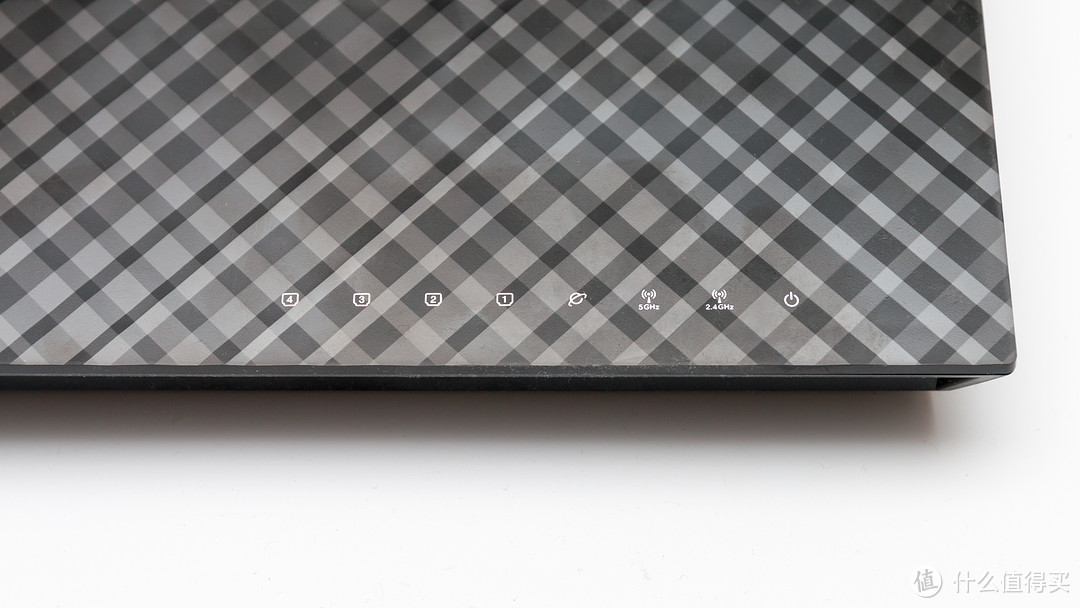







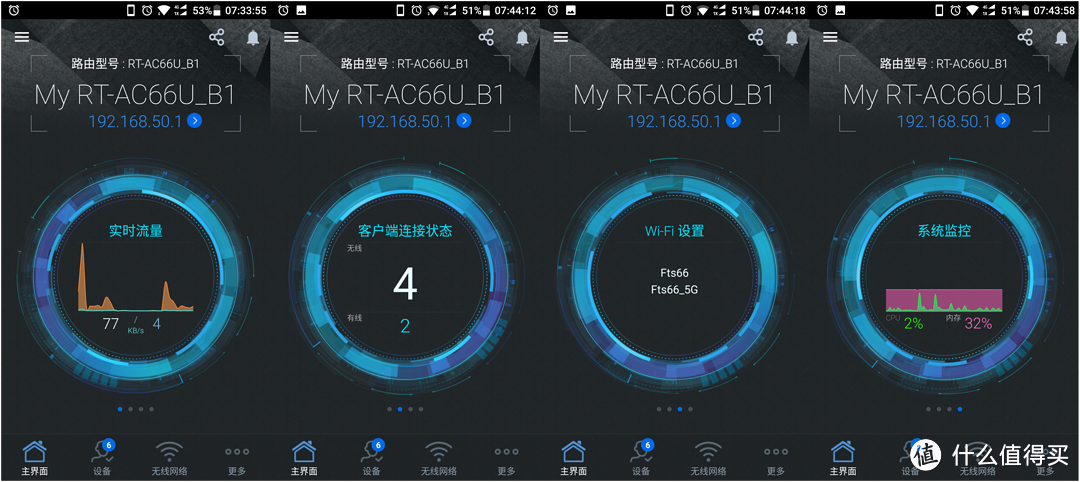
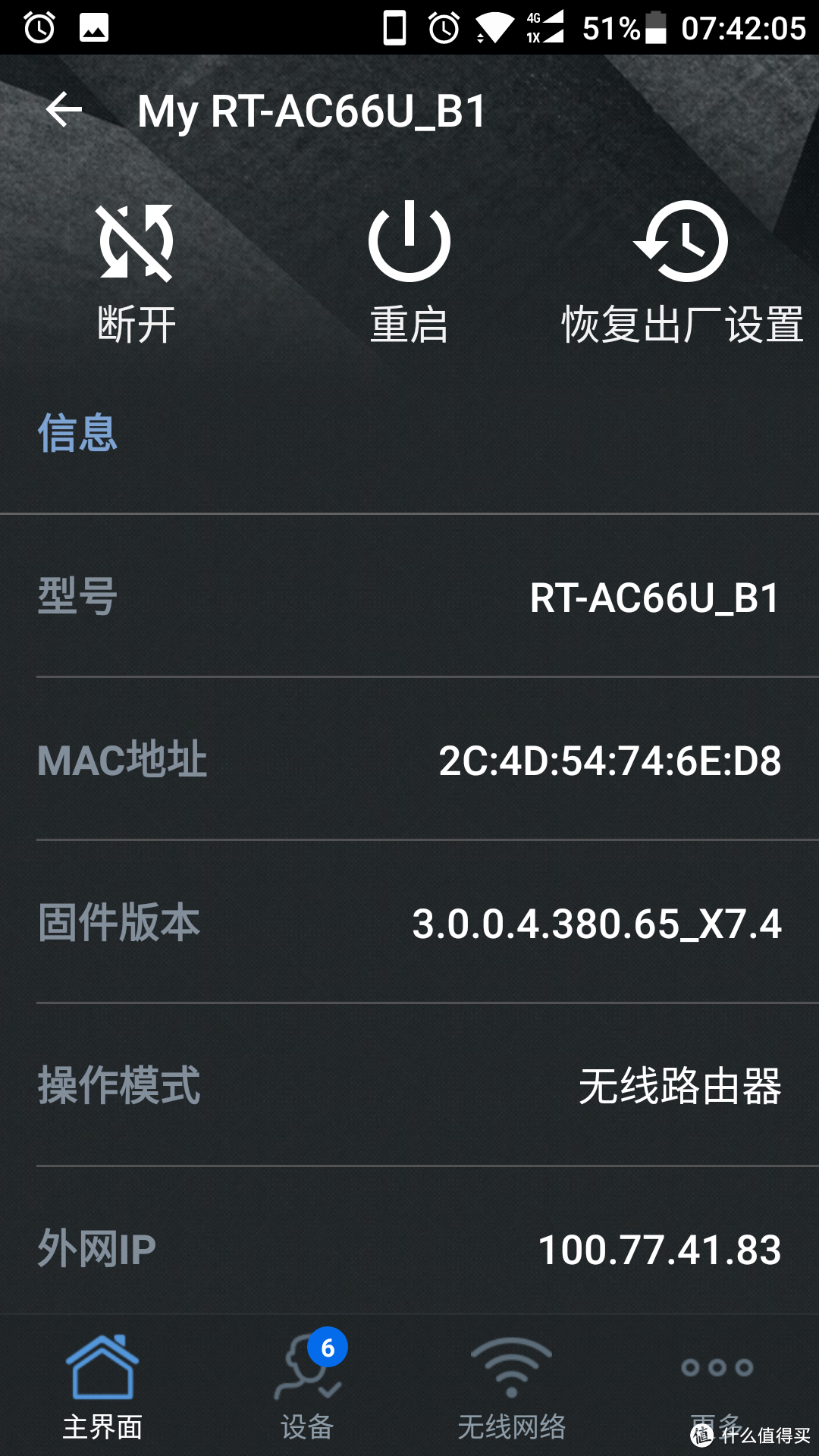
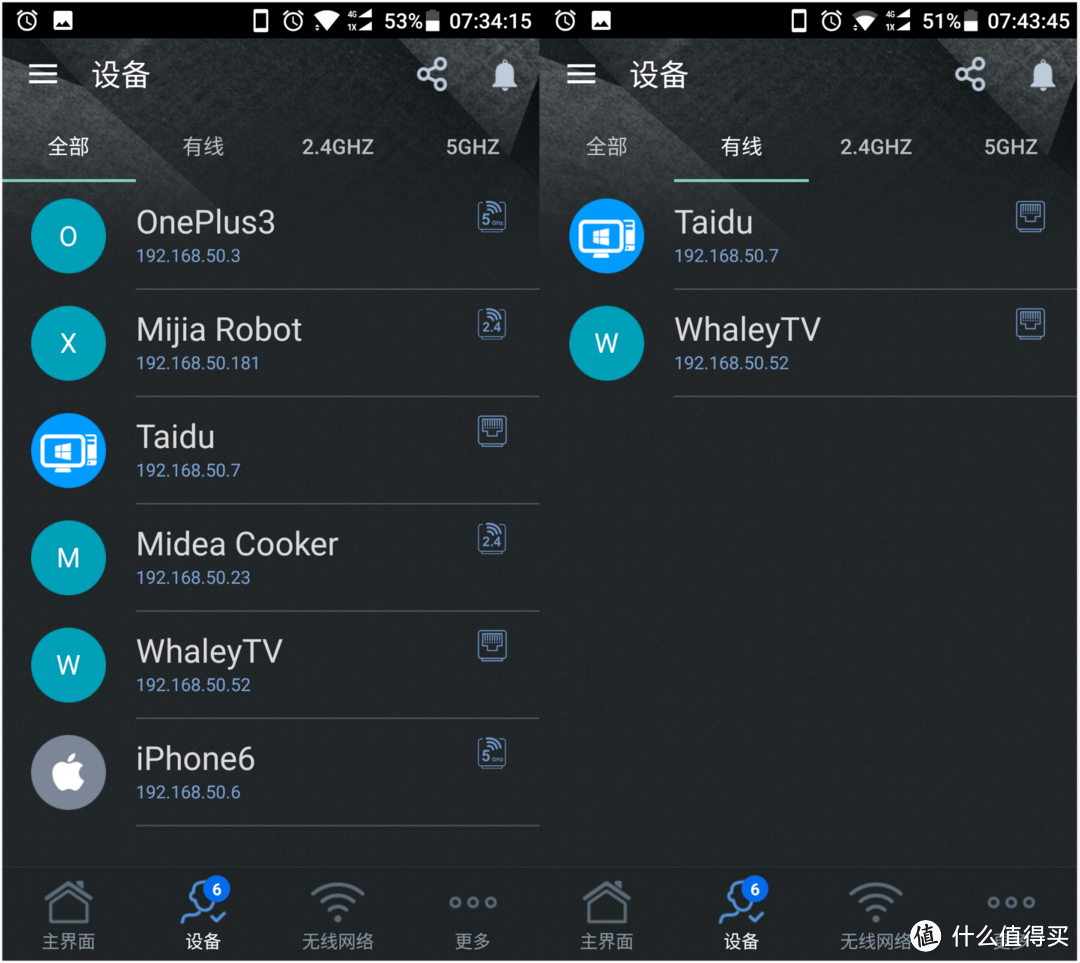
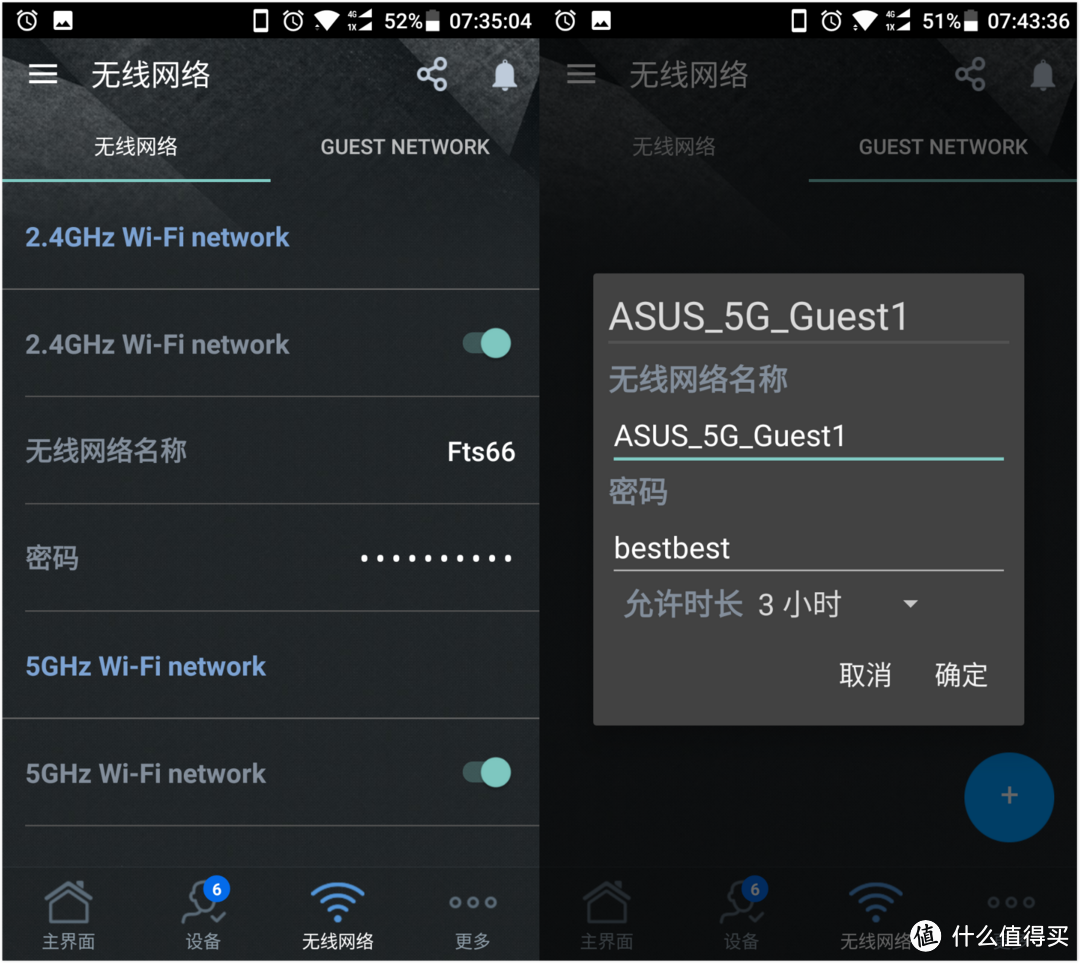
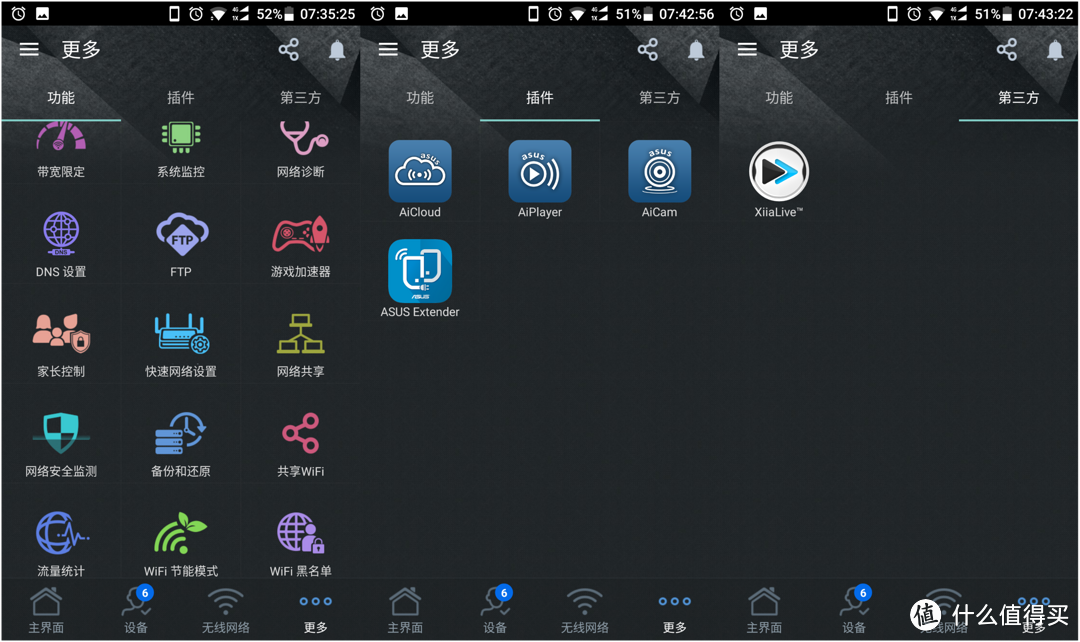
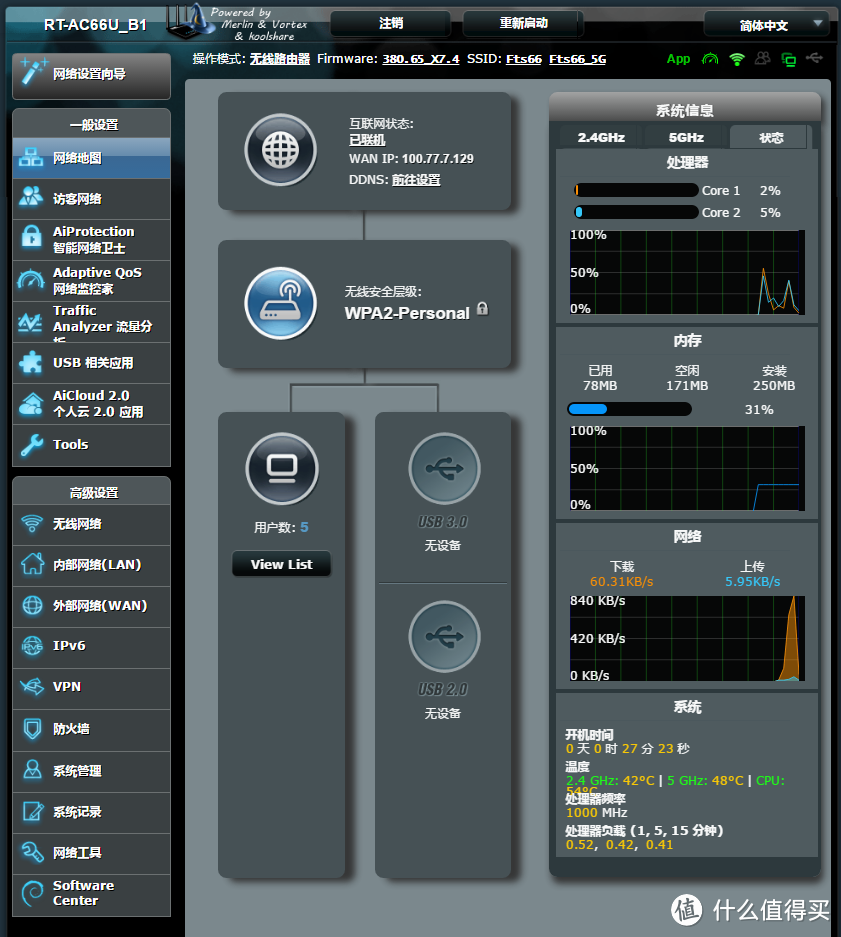
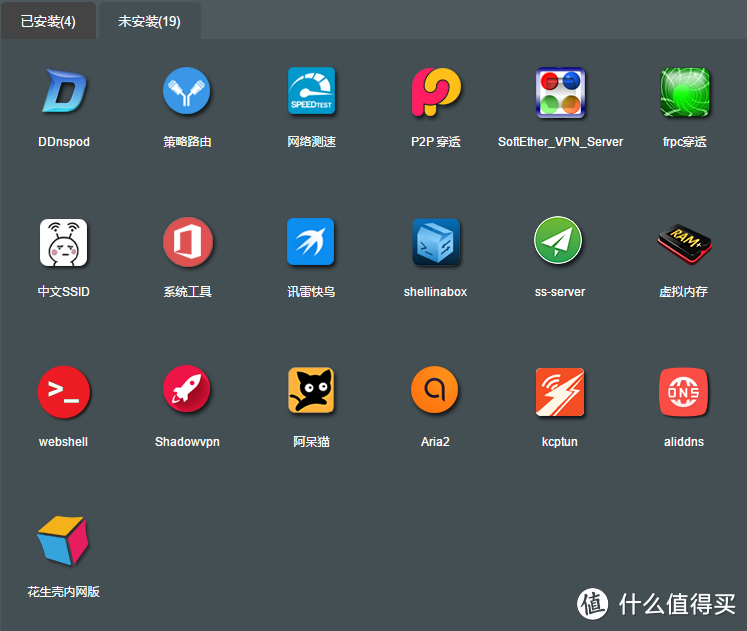
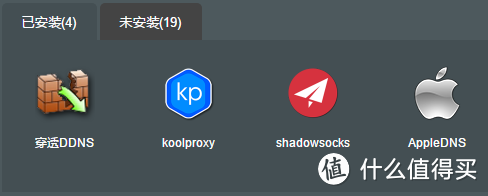

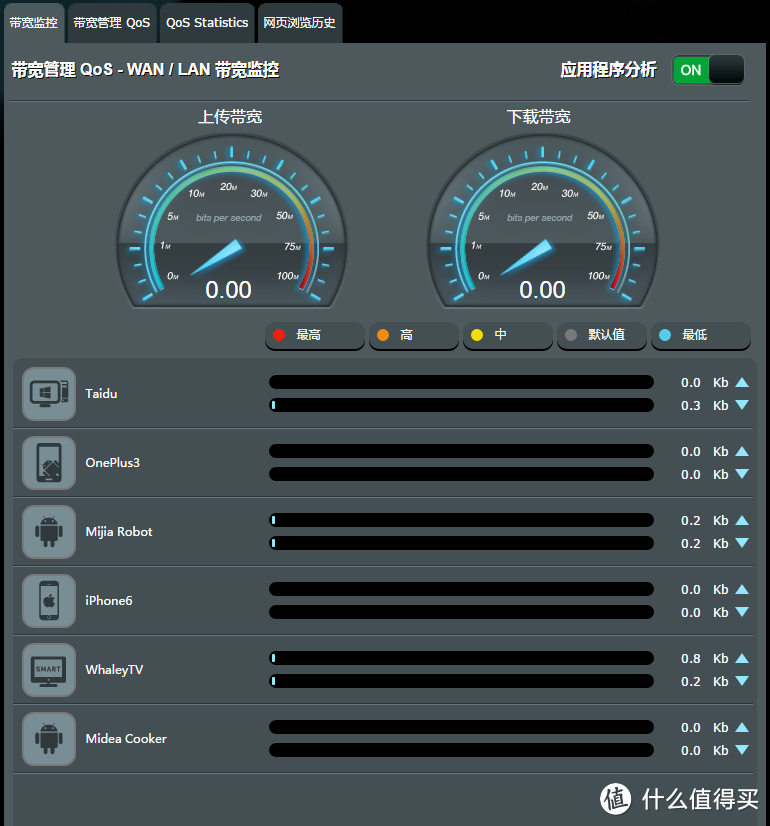
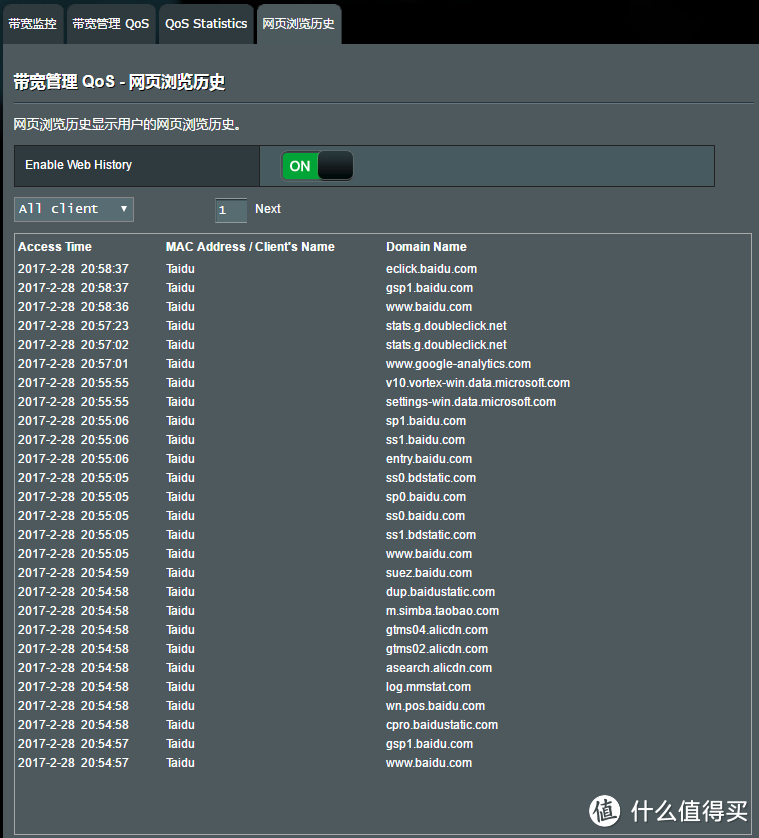
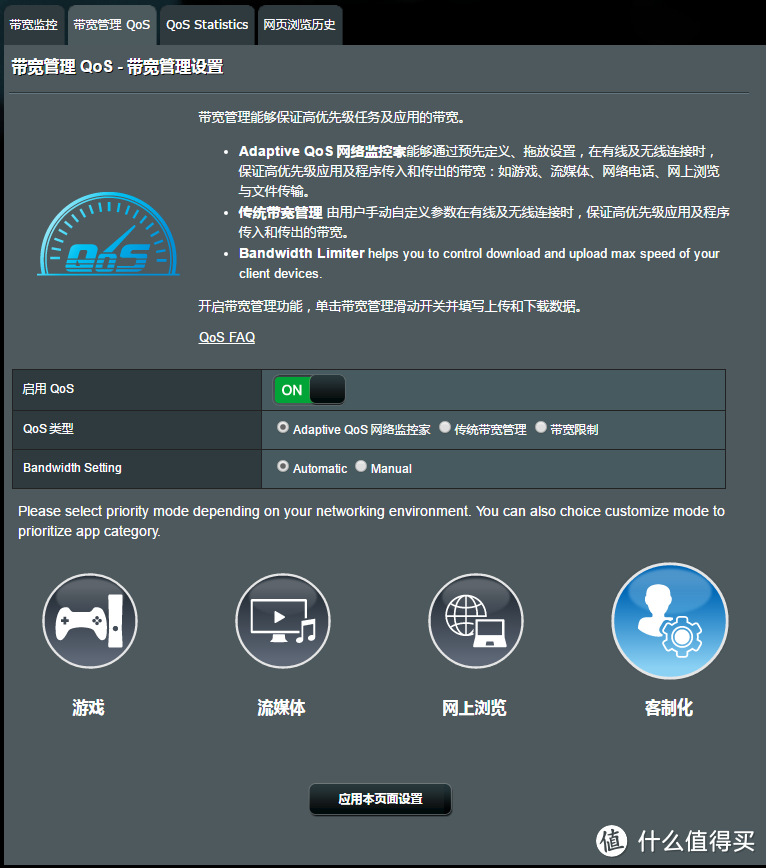
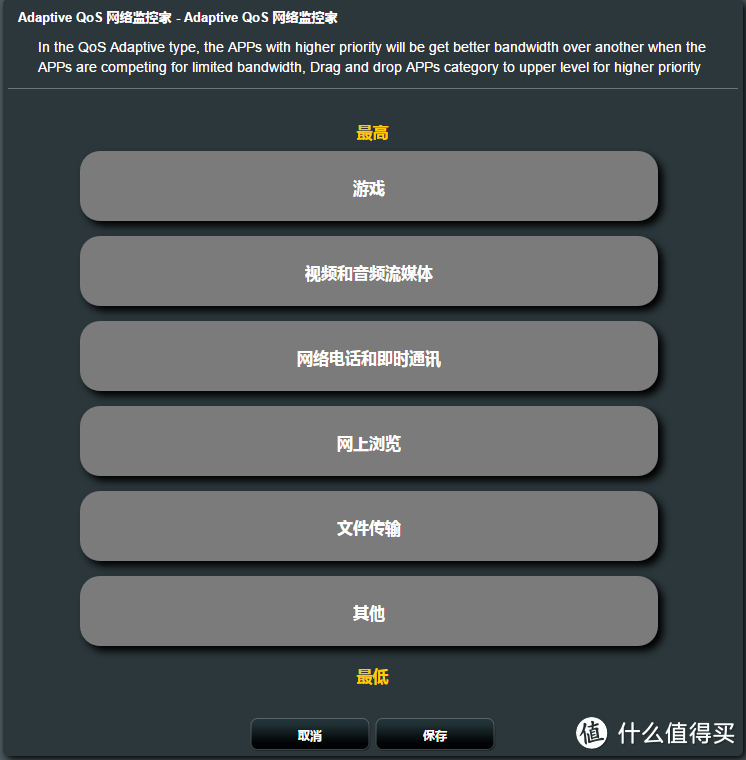
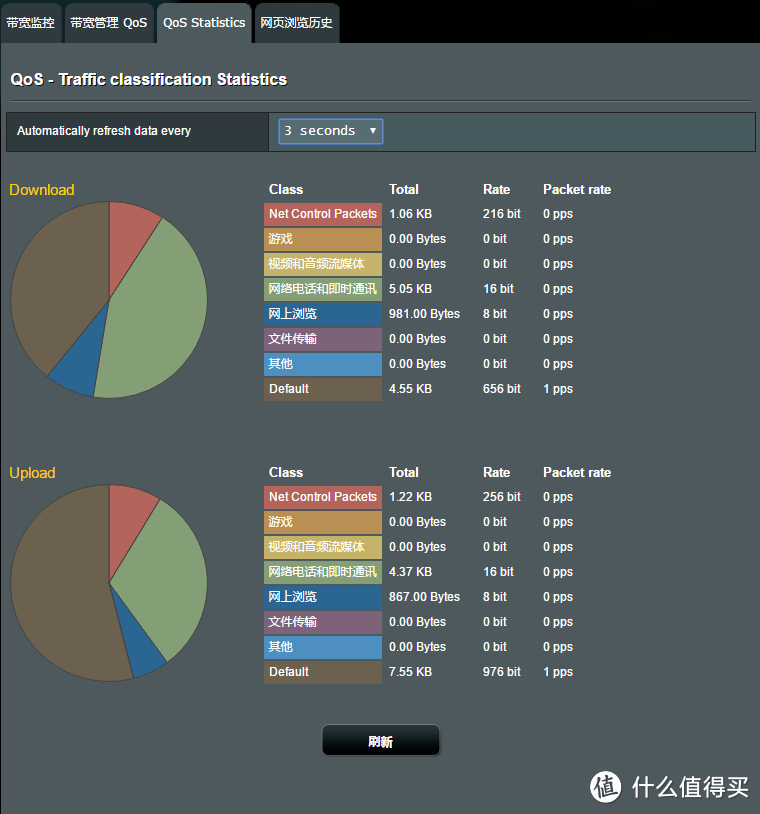
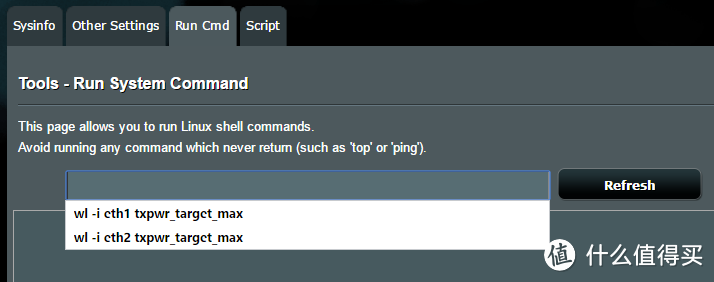
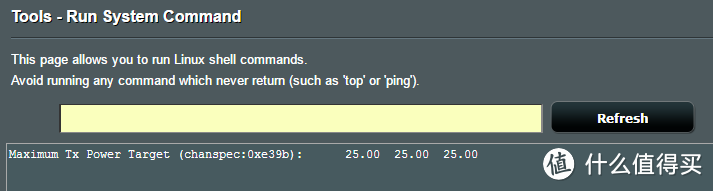
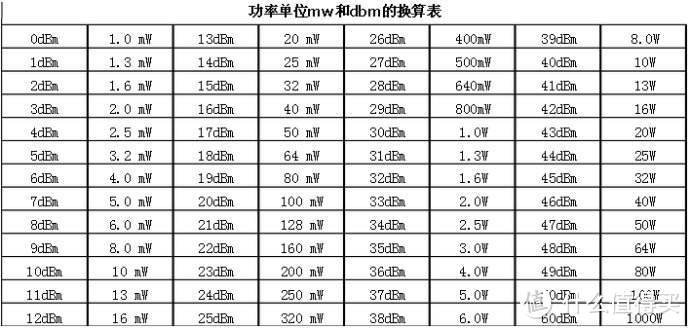
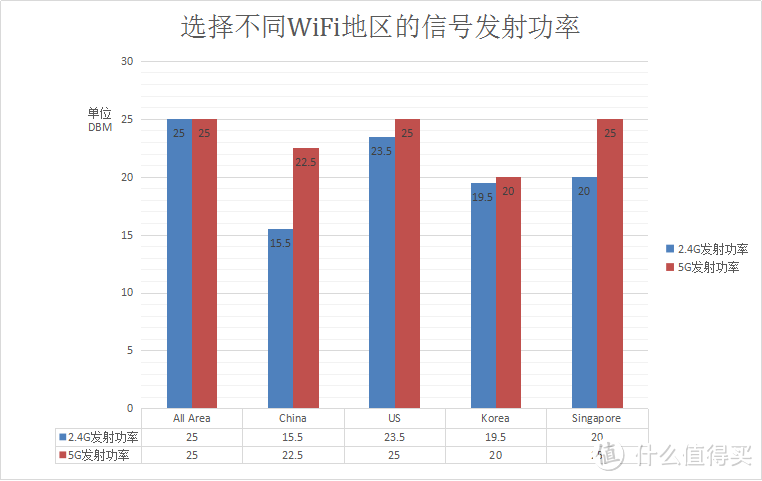













































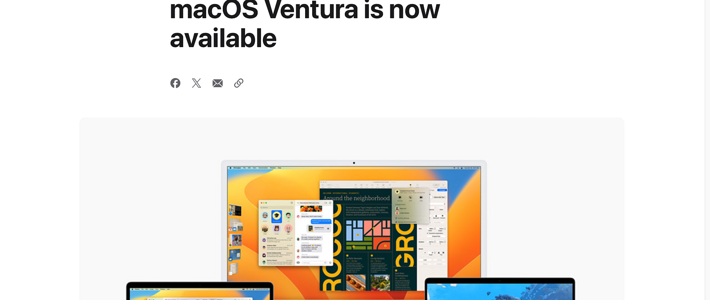


















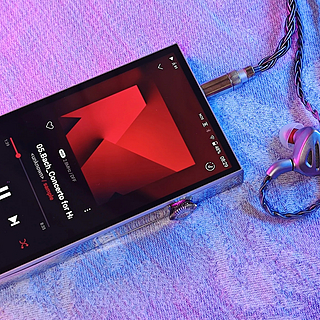























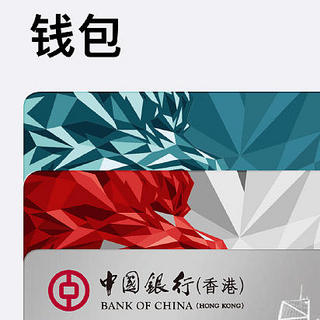








摄氏37度
校验提示文案
卯金刀大魚
校验提示文案
nicvvv
校验提示文案
本地居民
校验提示文案
sliorary
校验提示文案
奕鸣
校验提示文案
Sxijsbk
校验提示文案
ShadowsX
校验提示文案
lyyxhifi
校验提示文案
d8c8
校验提示文案
地雷排除者
校验提示文案
蔚蓝地海
校验提示文案
爆走树袋熊
校验提示文案
不太小的小周
校验提示文案
呆小翔
校验提示文案
方方hk
校验提示文案
淡定sir
校验提示文案
Tang先森的世界
校验提示文案
jerry_w
校验提示文案
hot9631
校验提示文案
樂少007
校验提示文案
ethanyu26
校验提示文案
Yeti911
校验提示文案
值友2538624188
校验提示文案
shengwei99
校验提示文案
nicvvv
校验提示文案
pengjialing
校验提示文案
黑白之爱
校验提示文案
乐乐要买鞋
校验提示文案
剁手一号
校验提示文案
乐乐要买鞋
校验提示文案
咩蘇
校验提示文案
琦琦安南这儿
校验提示文案
0118cat
校验提示文案
Redstarwine
校验提示文案
值友6746713837
校验提示文案
omgooo
校验提示文案
攀登mm
校验提示文案
OR_YUEN
校验提示文案
七口白水
校验提示文案